wps文档设置图形线框颜色的教程
时间:2023-05-16 09:35:34作者:极光下载站人气:106
用户在使用wps软件时,可以收获到不错的使用体验,为用户带来了许多的好处和帮助,当用户在wps软件中编辑文档文件时,可以根据自己的需求利用相关的功能来完成编辑任务,wps软件中的功能是很丰富实用的,可以用来设置文档格式或是在页面上添加各种元素等,最近小编看到有用户问到wps文档怎么设置图形线框颜色的问题,这个问题其实很好解决,用户直接在软件的绘图工具中找到轮廓选项,接着在显示出来的颜色选项卡中选择自己喜欢的颜色即可设置成功,或者用户来到设置对象格式窗口中来更改线条颜色即可,那么接下来就让小编来向大家分享一下wps文档设置图形线框颜色的方法步骤吧,希望用户能够喜欢。
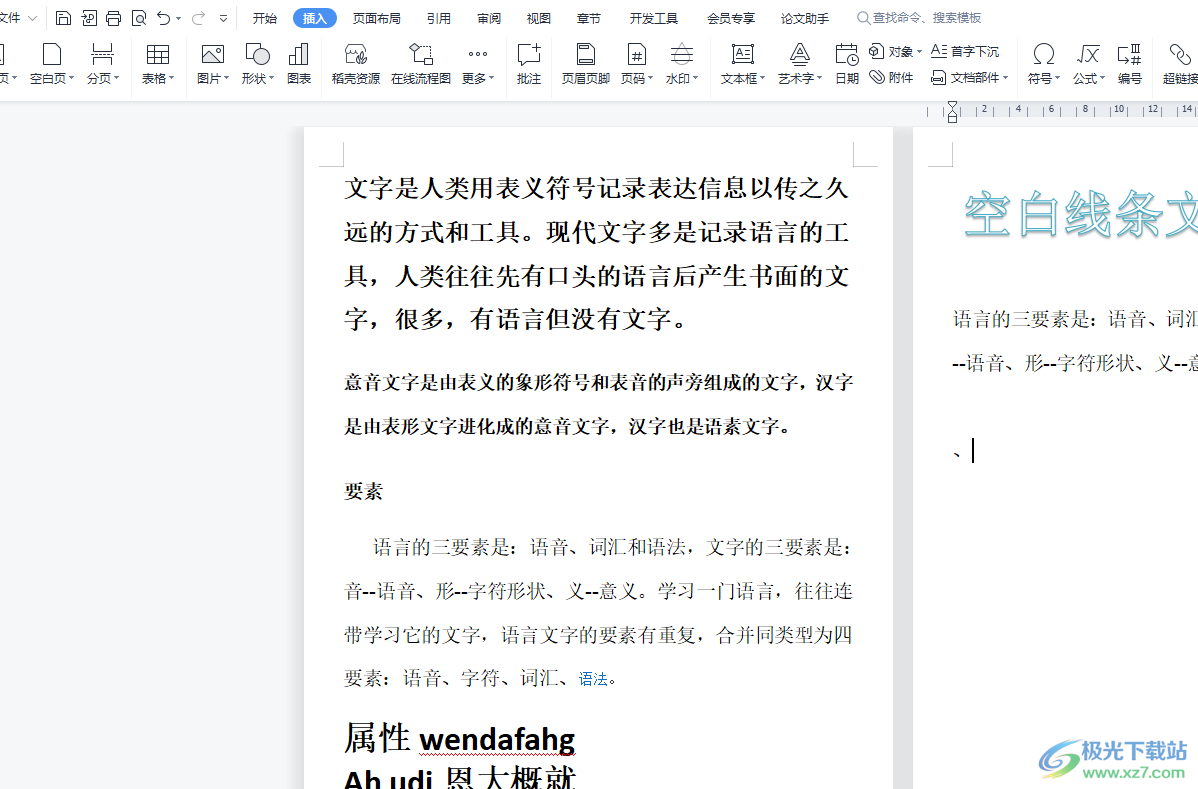
方法步骤
1.用户在wps软件中打开文档文件,并来到编辑页面上来进行设置

2.接着在页面上方的菜单栏中点击插入选项,将会切换得到相关的选项卡,用户选择其中的形状选项
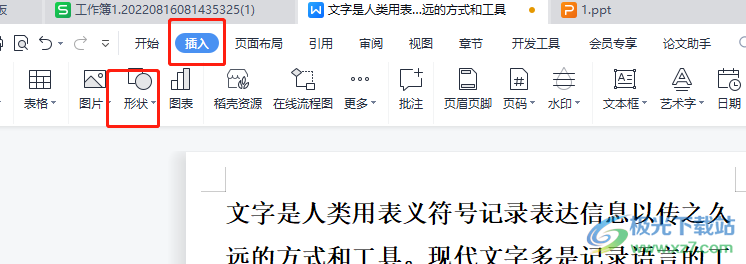
3.会弹出下拉菜单,用户选择根据自己的喜好来选择形状并在页面上绘制出来
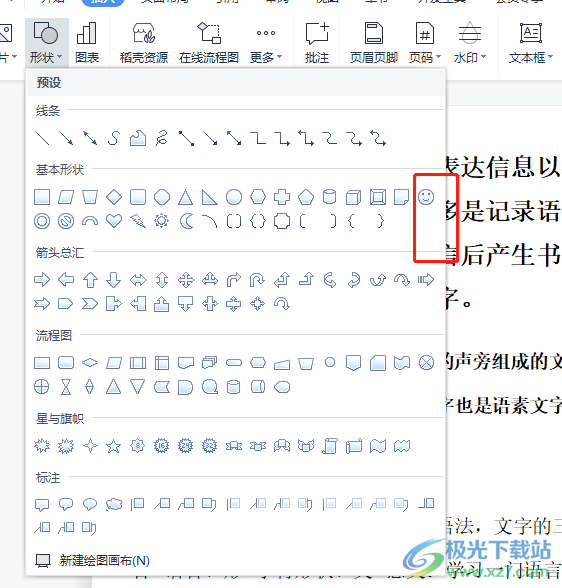
4.成功绘制出合适大小的图形后,用户可以发现图形的线框颜色是黑色的

5.这时在页面上方的菜单栏点击绘图工具,在下方显示出来的选项卡中选择轮廓选项

6.在拓展出来的下拉菜单中,用户选择自己喜欢的颜色即可设置成功
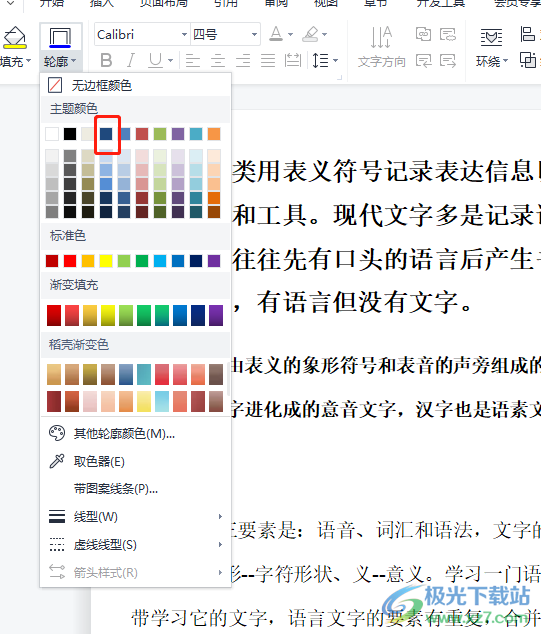
7.如图所示,用户可以看到图形的线条颜色发生了变化

8.或者用户用鼠标右键点击图形,在弹出来的选项卡中用户点击设置对象格式选项
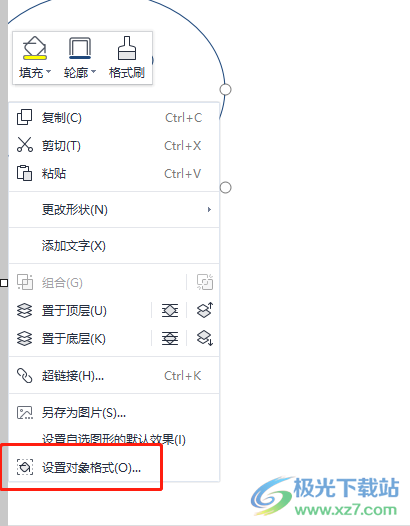
9.进入到设置对象格式窗口中,用户在默认的颜色与线条选项卡中点击线条选项的下拉箭头,在弹出来的颜色面板中用户根据自己的喜好来选择即可,最后按下确定按钮即可
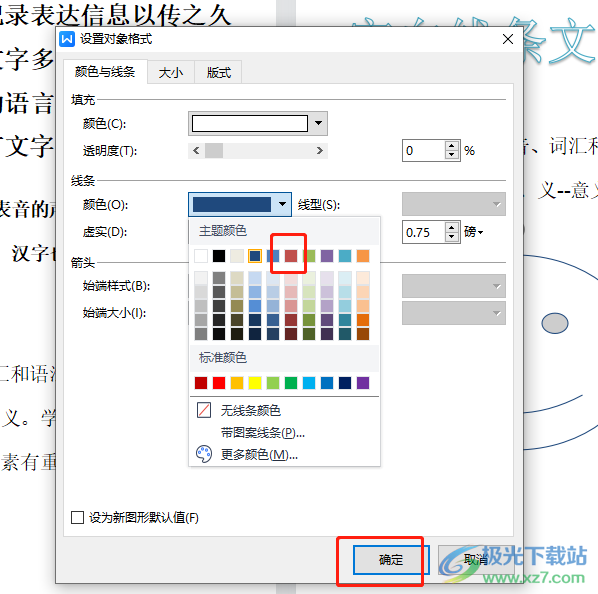
10.回到编辑页面上,可以看到图形的线条颜色变成了红色
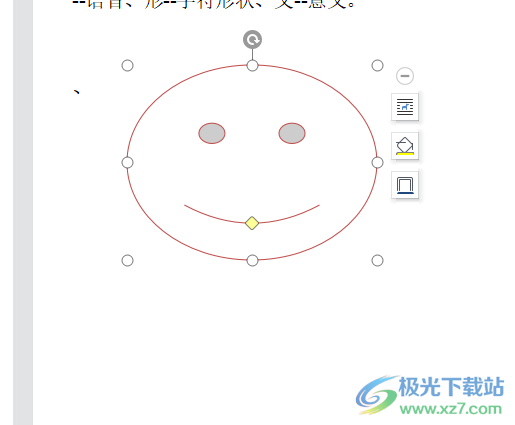
wps软件一直以来深受用户的喜爱,为用户带来了不少的便利,当用户在编辑文档文件时,想要将页面上的图形线条更改一下颜色,就可以在绘图工具中找到轮廓选项来解决,或者是在设置对象格式窗口中来设置线条颜色,方法简单易懂,感兴趣的用户快来试试看吧。

大小:240.07 MB版本:v12.1.0.18608环境:WinAll
- 进入下载
相关推荐
相关下载
热门阅览
- 1百度网盘分享密码暴力破解方法,怎么破解百度网盘加密链接
- 2keyshot6破解安装步骤-keyshot6破解安装教程
- 3apktool手机版使用教程-apktool使用方法
- 4mac版steam怎么设置中文 steam mac版设置中文教程
- 5抖音推荐怎么设置页面?抖音推荐界面重新设置教程
- 6电脑怎么开启VT 如何开启VT的详细教程!
- 7掌上英雄联盟怎么注销账号?掌上英雄联盟怎么退出登录
- 8rar文件怎么打开?如何打开rar格式文件
- 9掌上wegame怎么查别人战绩?掌上wegame怎么看别人英雄联盟战绩
- 10qq邮箱格式怎么写?qq邮箱格式是什么样的以及注册英文邮箱的方法
- 11怎么安装会声会影x7?会声会影x7安装教程
- 12Word文档中轻松实现两行对齐?word文档两行文字怎么对齐?
网友评论